“工欲善其事,必先利其器”,這話我一直是這麼堅信的! 找到一款順手稱心的工具,擁有它,熟練地使用它! Pycharm據說就是使用Python的一款最好的工具—— 於是,開始了第一步的學習 先從熟悉主菜單開始吧,總不能一打開軟體,只會使用New、Run之類的簡單操作指令吧!一開始翻譯比較難,由於不習慣 ...
“工欲善其事,必先利其器”,這話我一直是這麼堅信的!
找到一款順手稱心的工具,擁有它,熟練地使用它!
Pycharm據說就是使用Python的一款最好的工具——
於是,開始了第一步的學習----先從熟悉主菜單開始吧,總不能一打開軟體,只會使用New、Run之類的簡單操作指令吧!一開始翻譯比較難,由於不習慣看英文,感覺好像很難的樣子,不過,深入進入,原來很多很多其實是熟悉的......
先翻譯主菜單吧,畢竟,打開軟體就接觸,不會的話有點丟人。至於二級菜單,以後再慢慢學吧。光一級菜單的不會的生詞就好多好多......
打開Pycharm,首先是就是歡迎界面:Welcome to PyCharm:
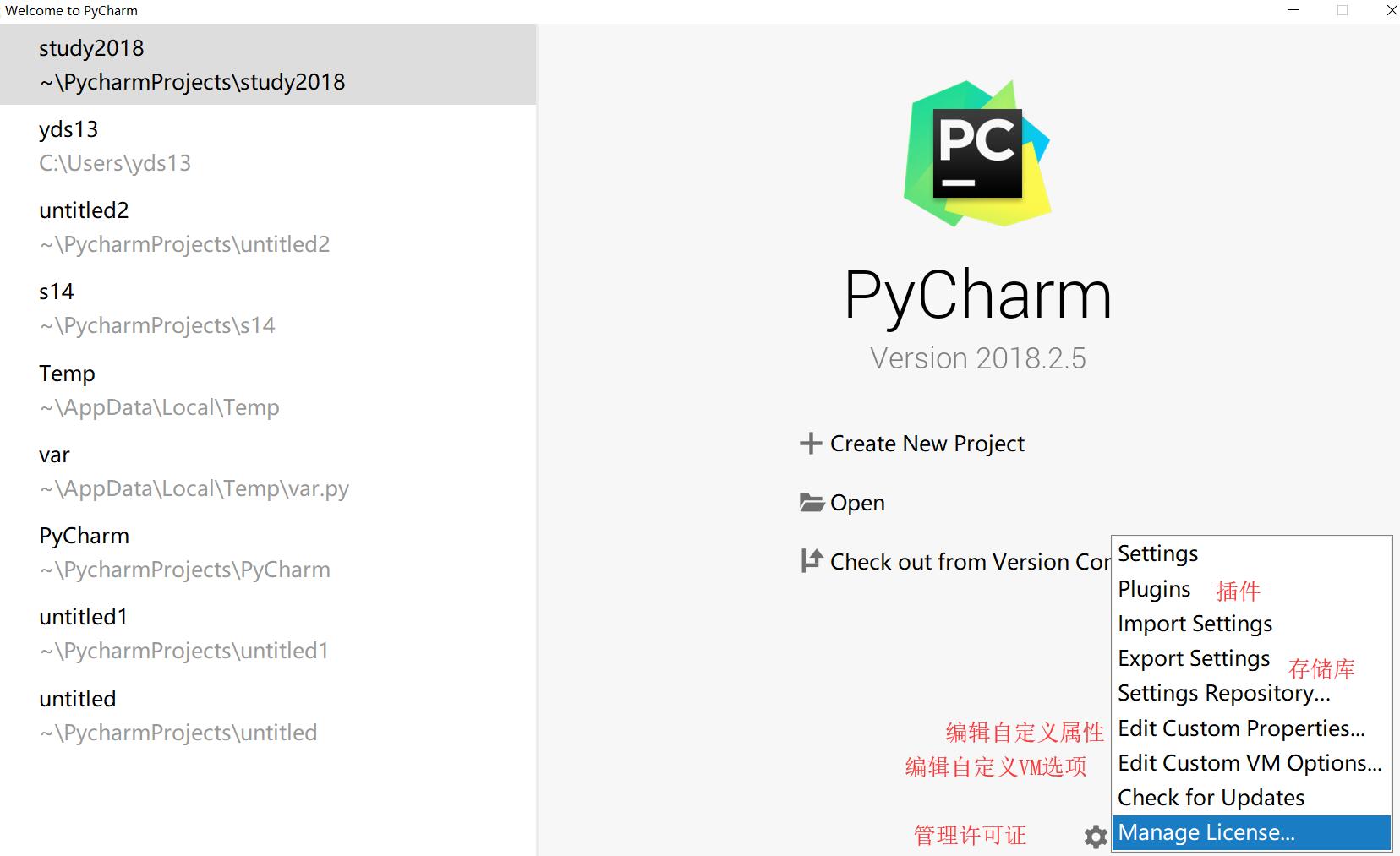
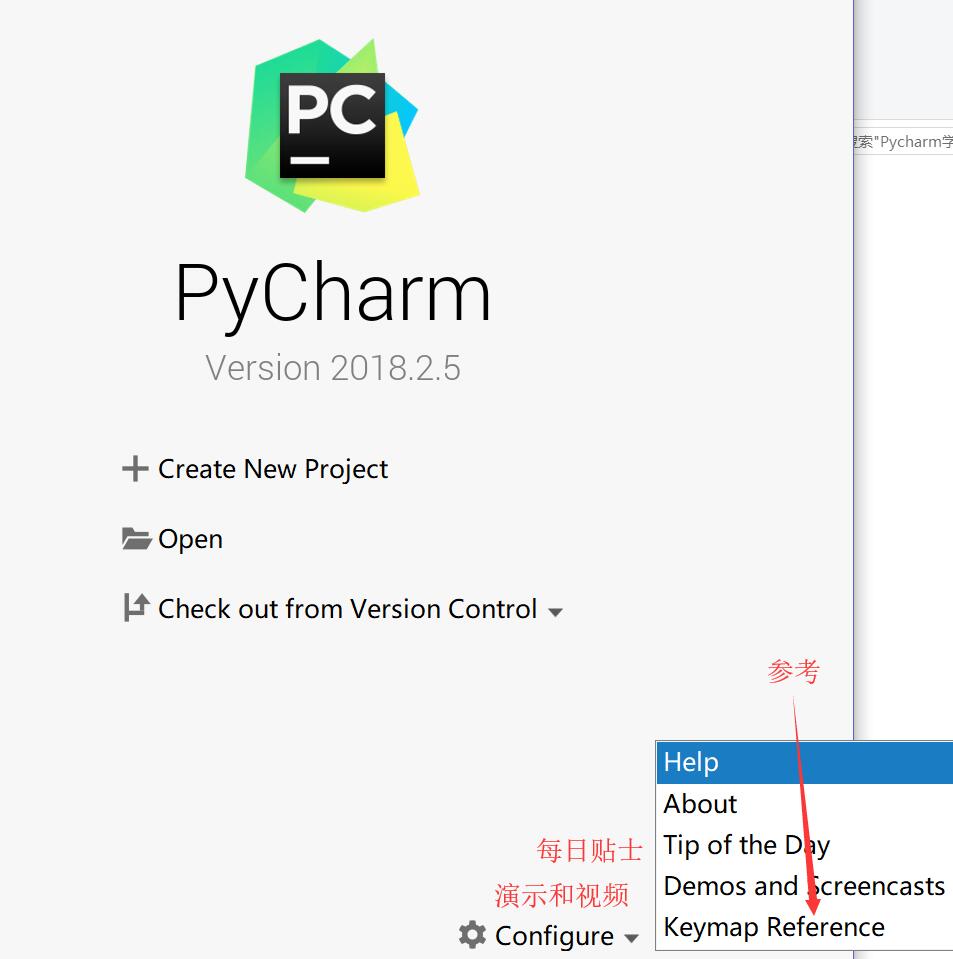
然後,就是創建一個項目文件界面:New Project。好多選項,怎麼操作,我在這裡不講,因為現在我們要學會習慣、熟悉操作英文界面。我這裡選擇建立一個Pure Python項目。
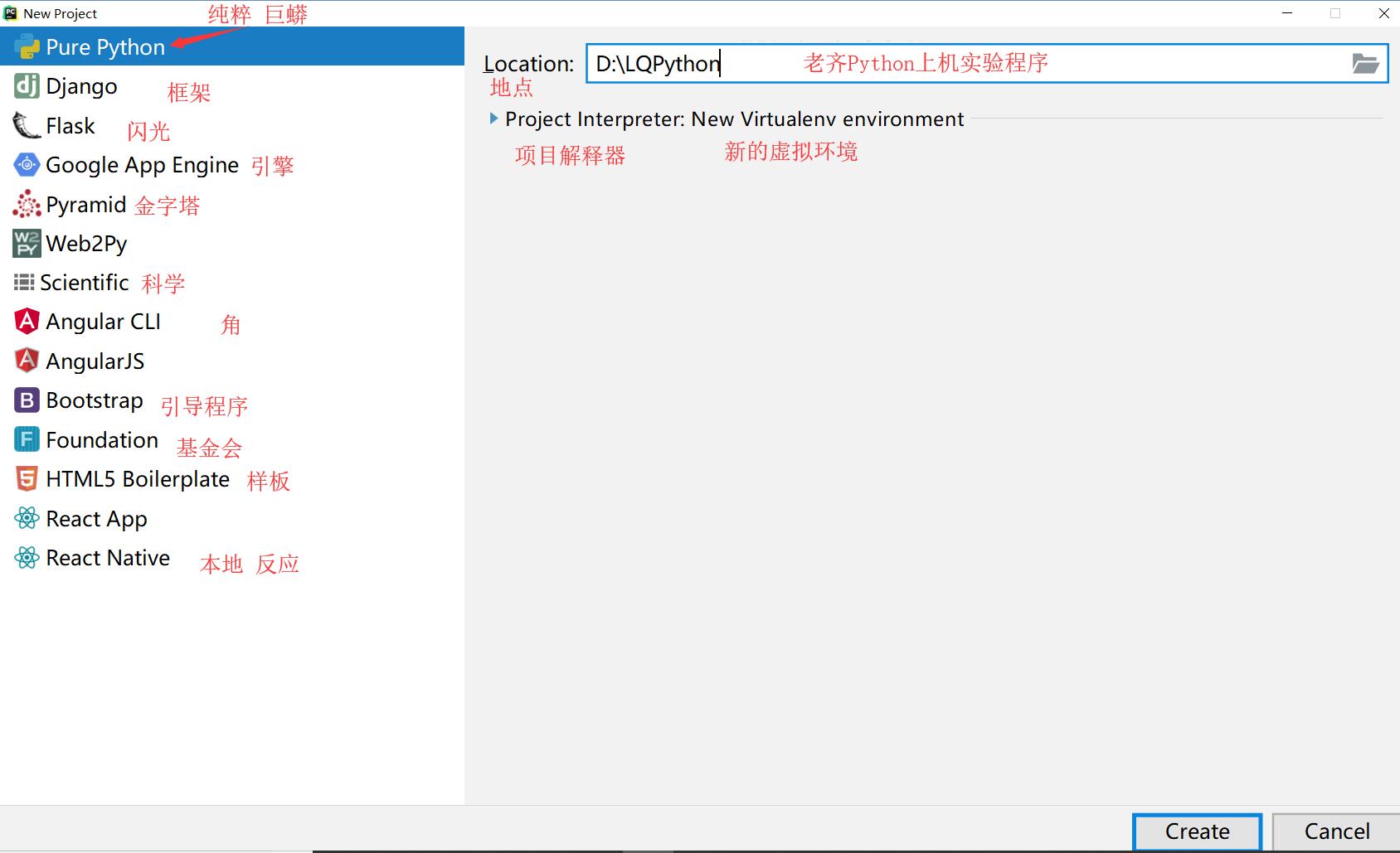
按下Create鍵,就進入了PyCharm的主界面啦:
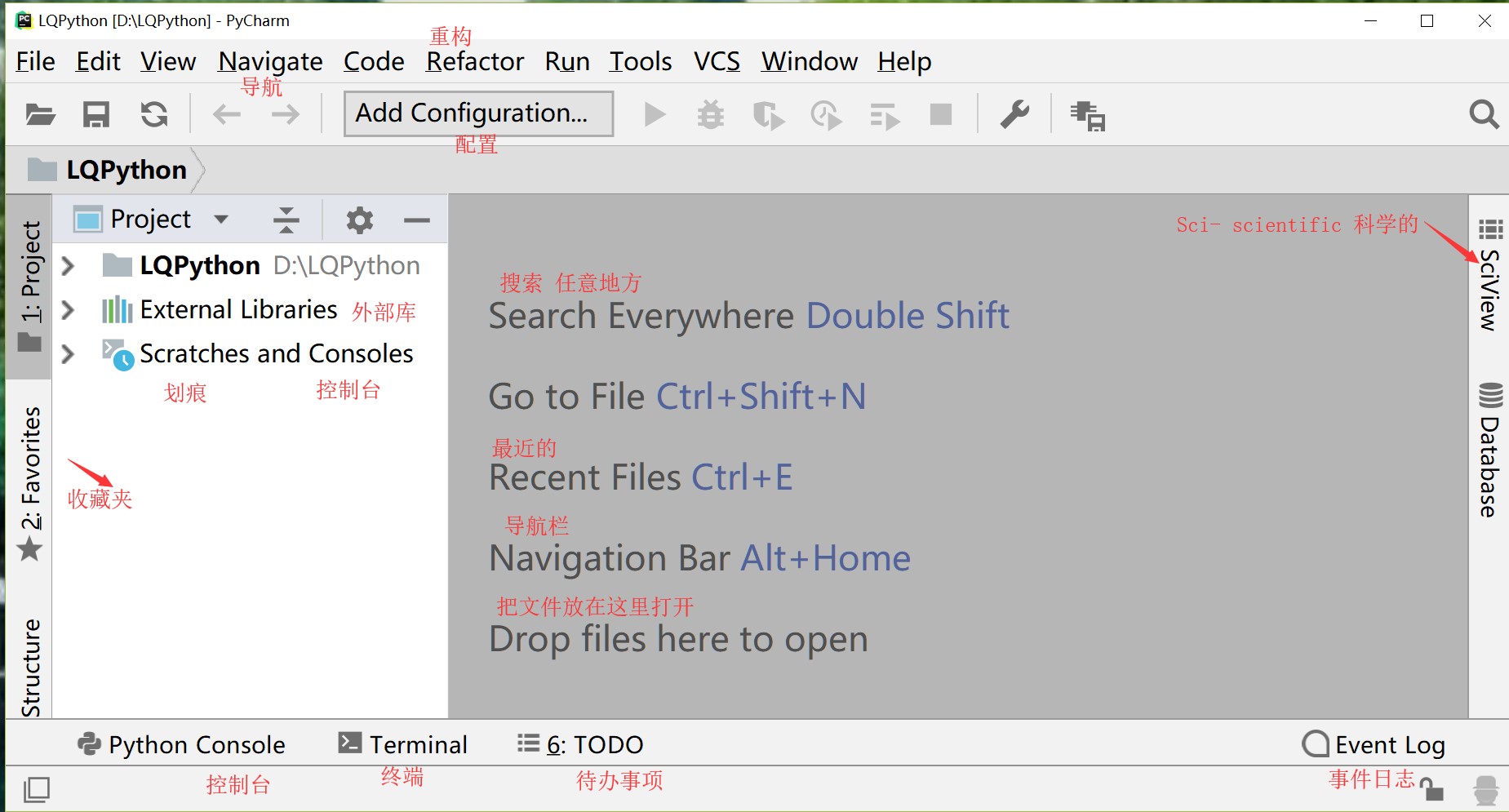
在主界面,按滑鼠右鍵,會出現滑鼠右鍵菜單,一般,這樣的菜單使用的頻率是非常非常高的,不得不優先的熟悉:

接下來,就是界面的頂行的主菜單了,為了以後便於繼續翻譯二級菜單,便於查找和歸類,我把主菜單的十二個主菜單項按順序編了一個序號碼,以後的二級菜單的編碼一定以所在的主菜單編碼為首編碼。主菜單編碼如下:
0開頭的一般是不隸屬於主菜單項的項目。
10-File 文件
20-Edit 編輯
30-View 視圖
40-Naviagte 導航
50-Code 代碼
60-Refactor 重構
70-Run 運行
80-Tools 工具
90-VCS 版本控制系統
A0-Window 視窗
B0-Help 幫助

下麵就是每個主菜單項的截圖註釋:
10-File 文件
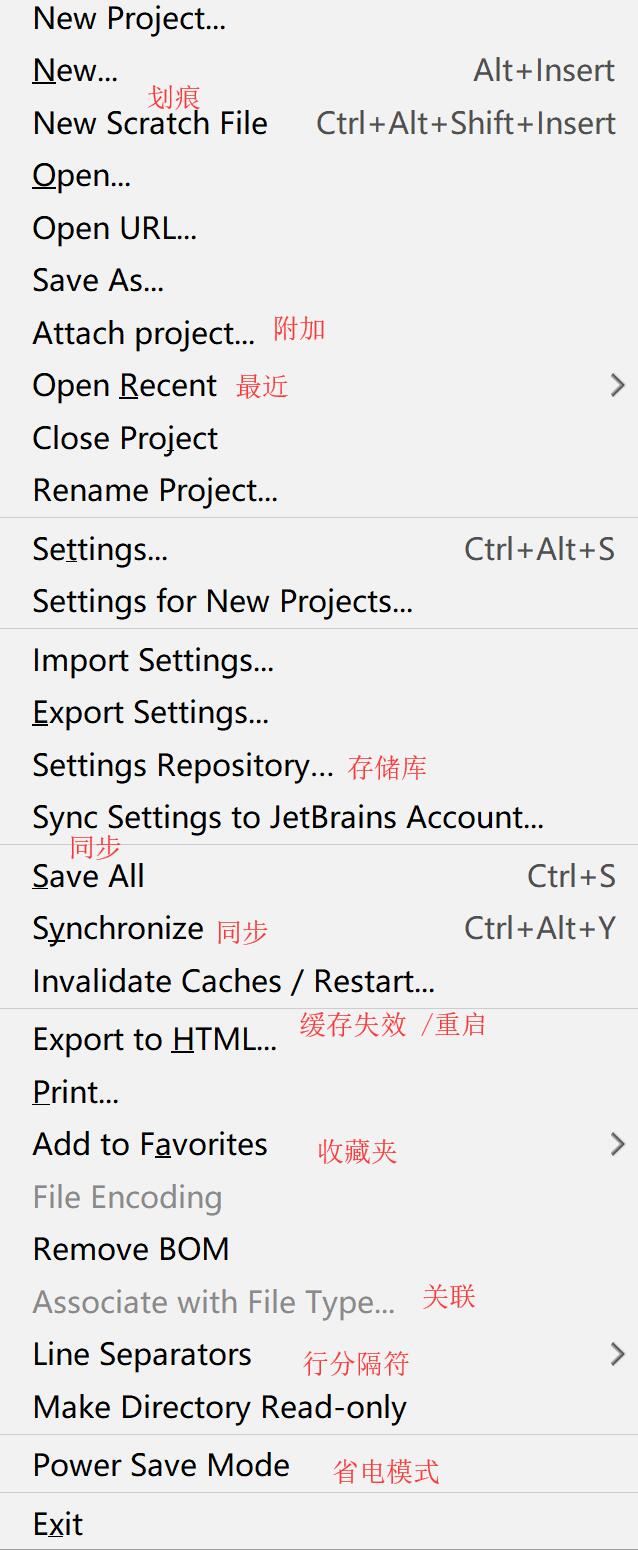
20-Edit 編輯
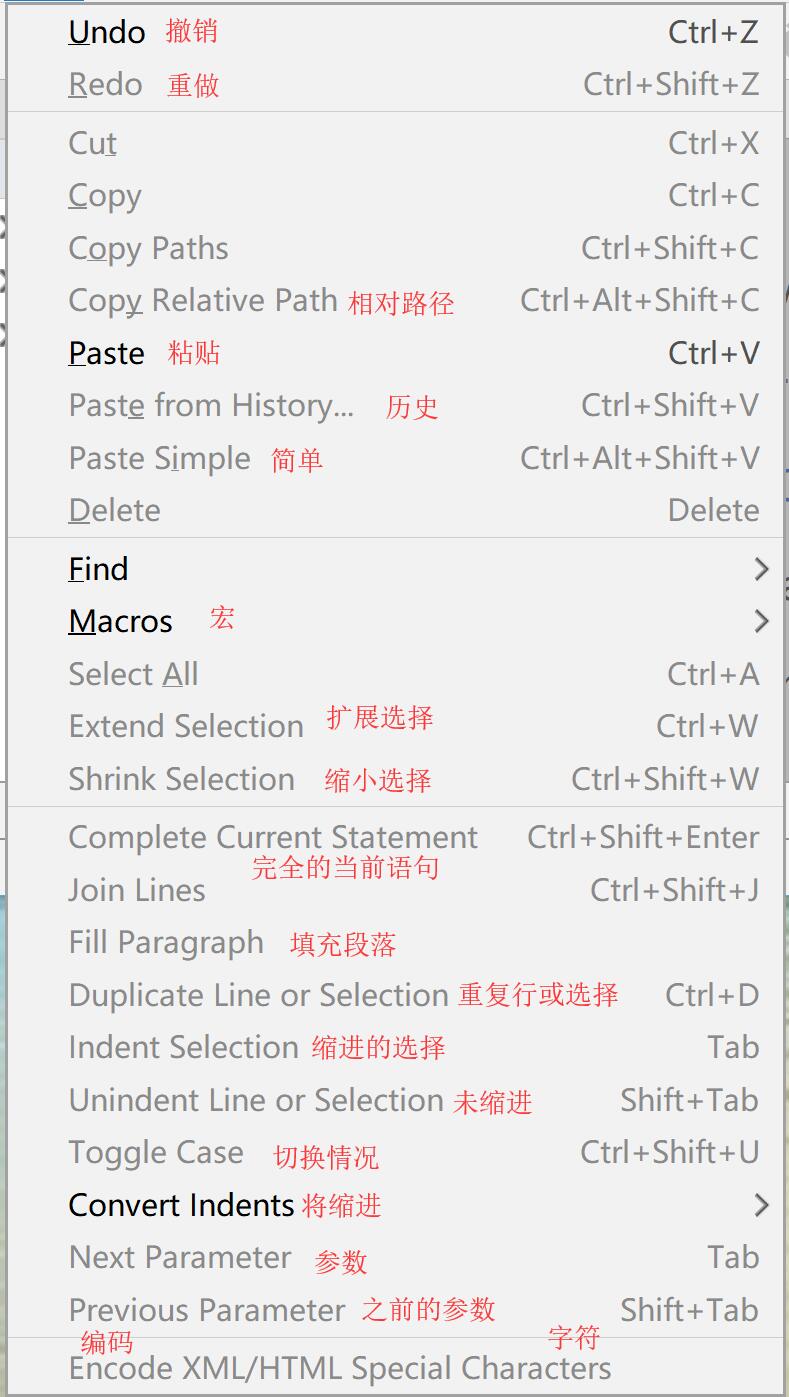
30-View 視圖
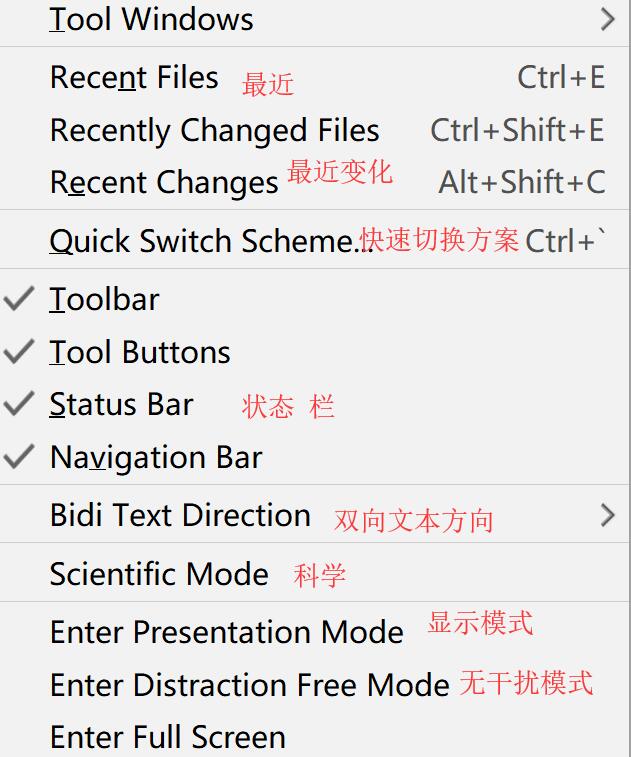
40-Naviagte 導航
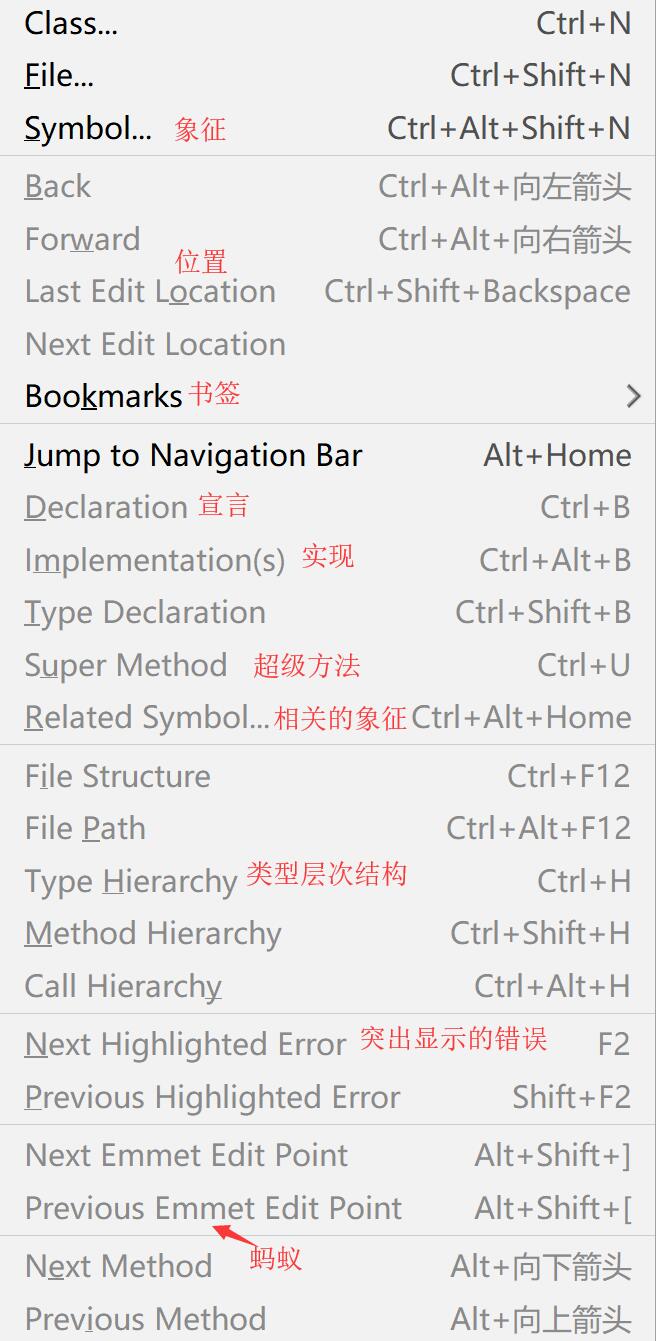
50-Code 代碼
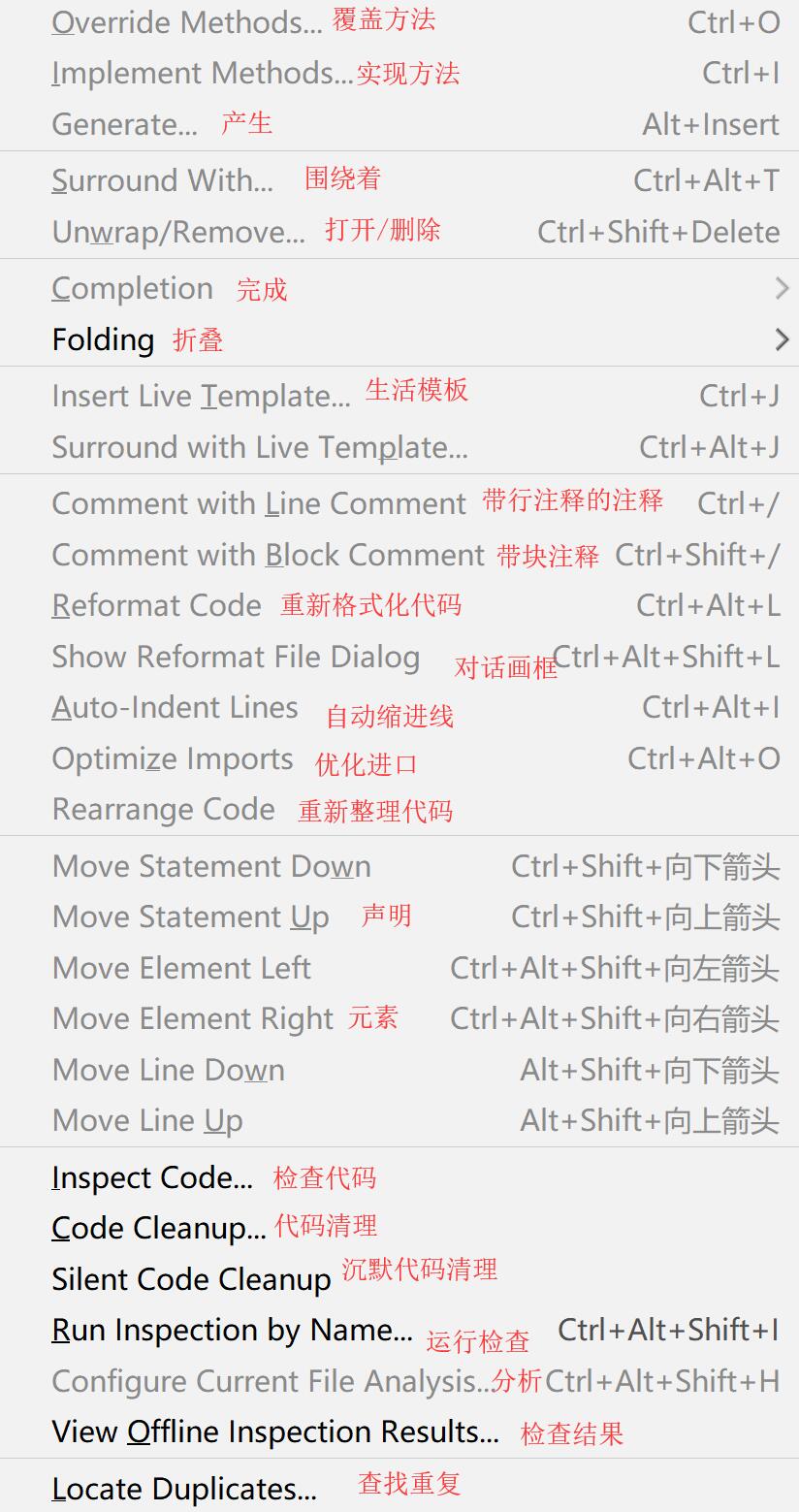
60-Refactor 重構
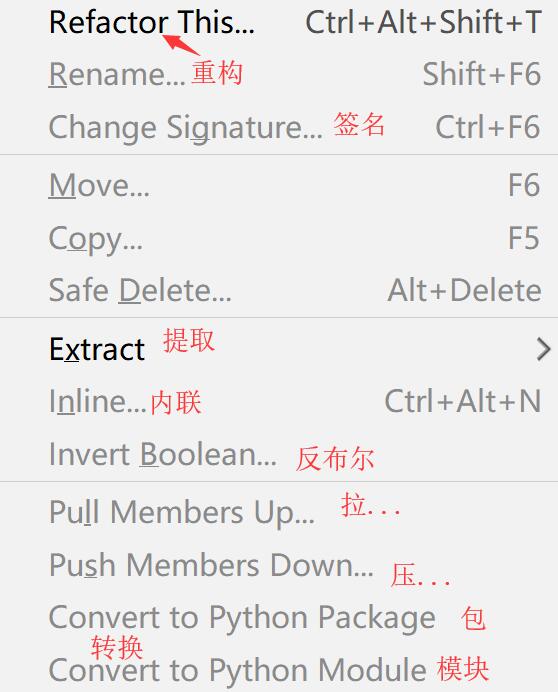
70-Run 運行
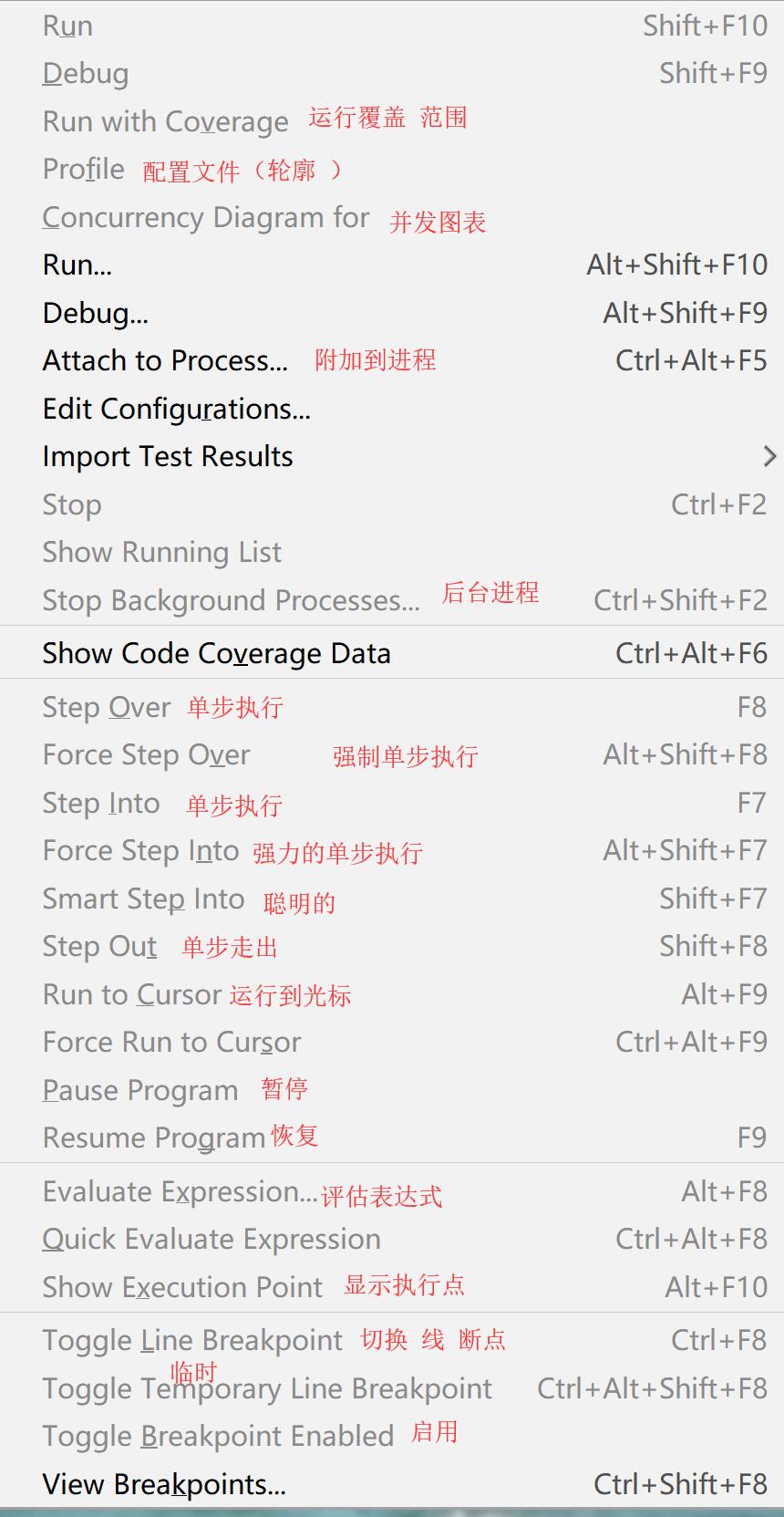
80-Tools 工具
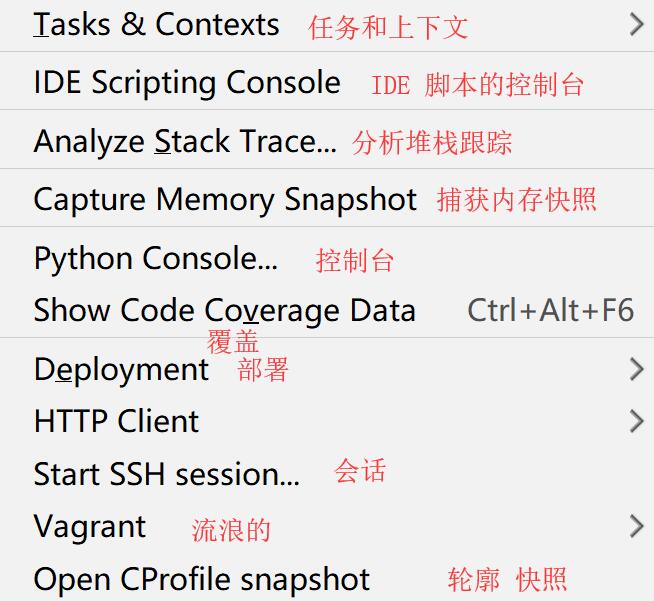
90-VCS 版本控制系統
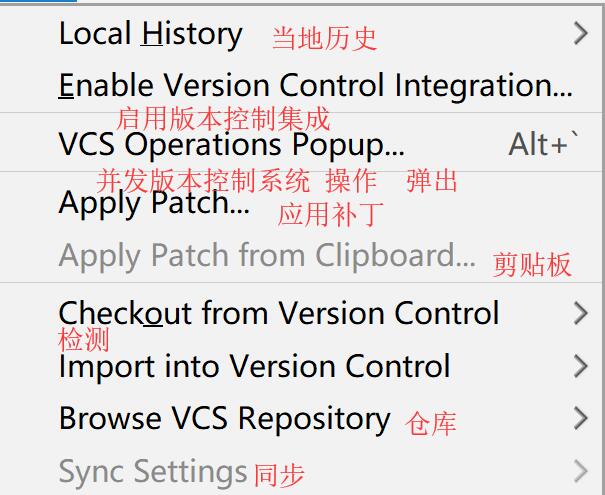
A0-Window 視窗

B0-Help 幫助
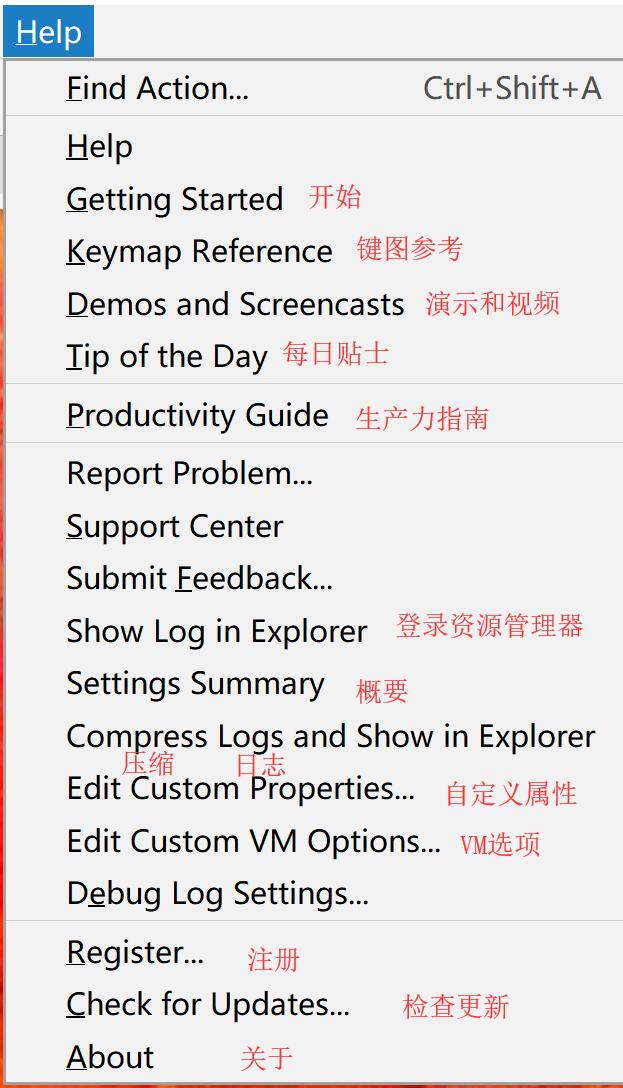
B0-Help-About

二級菜單:
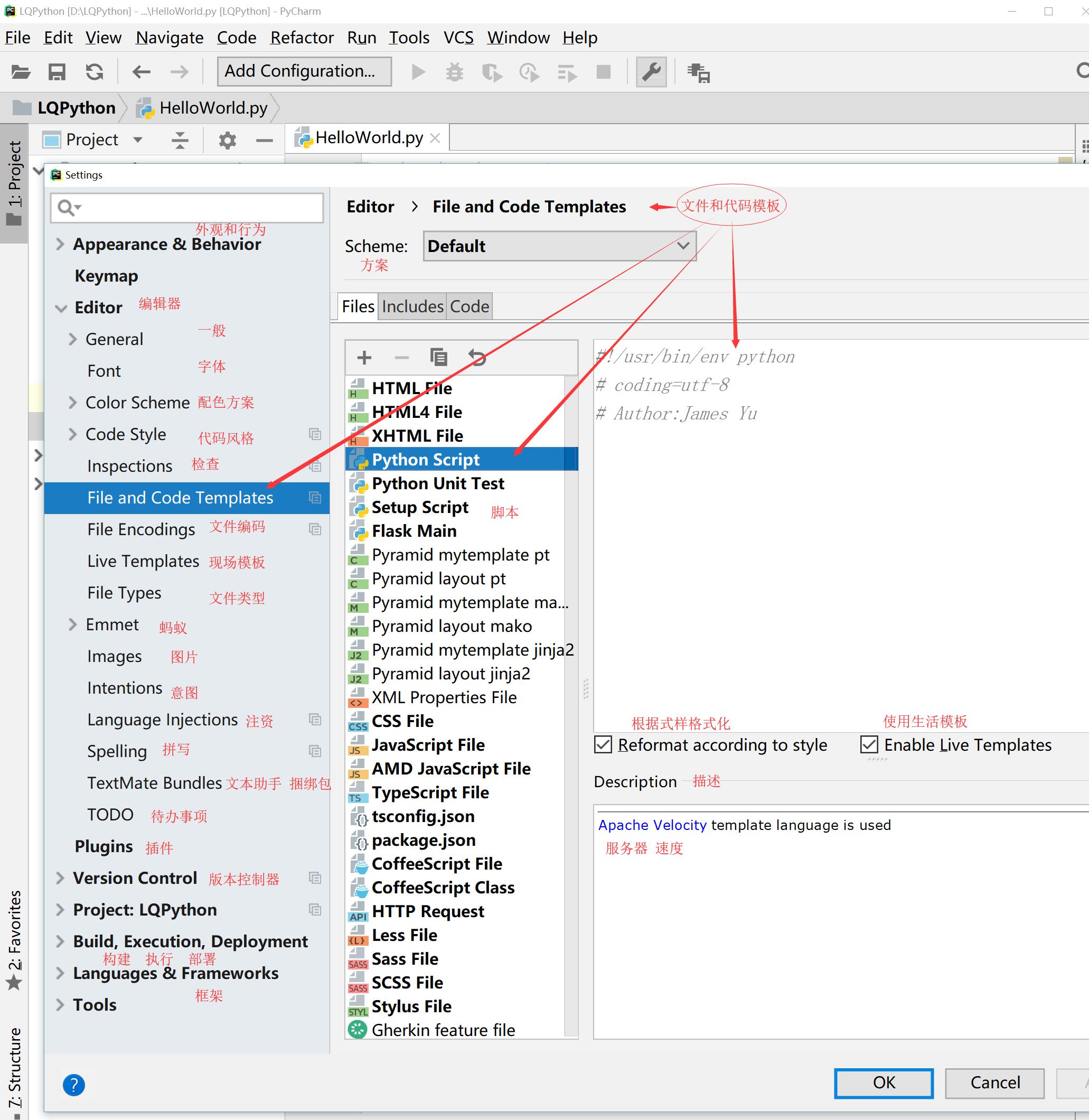
未完,待續。。。。。。



